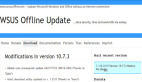Windows 7:桌面小工具
在Windows 7中,各種各樣精巧的小工具已不再拘束于邊欄中,而是可以放置在桌面上的任意位置。在桌面上點(diǎn)擊鼠標(biāo)右鍵,然后選擇“小工具”,即可打開(kāi)小工具的管理界面。
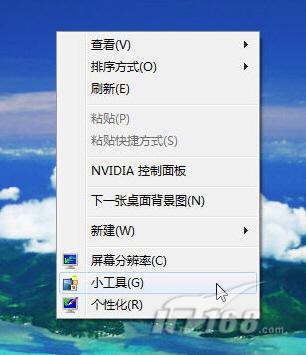
圖1 打開(kāi)小工具管理界面非常方便
在小工具的管理界面中,我們可以看到Windows 7自帶了11個(gè)小工具。如果你熟悉Windows Vista,或許會(huì)覺(jué)得這些小工具并沒(méi)有什么變化,但是實(shí)際上在Windows 7中這些工具變得更精美了。接下來(lái)就繼續(xù)跟隨七仔來(lái)體驗(yàn)這些更加精美、實(shí)用的小工具吧。

圖2 小工具管理窗口
選中某個(gè)小工具后,我們可以點(diǎn)擊“顯示詳細(xì)信息”來(lái)查看該工具的具體信息,獲悉它的用途、版本、版權(quán)等。

圖3 查看小工具的詳細(xì)信息
如果你鐘情于某個(gè)小工具,那么就可以把它放置到桌面上,方法有兩種:最簡(jiǎn)便的方法自然是直接拖動(dòng)到桌面上即可;此外,也可以通過(guò)點(diǎn)擊右鍵,然后選擇“添加”。
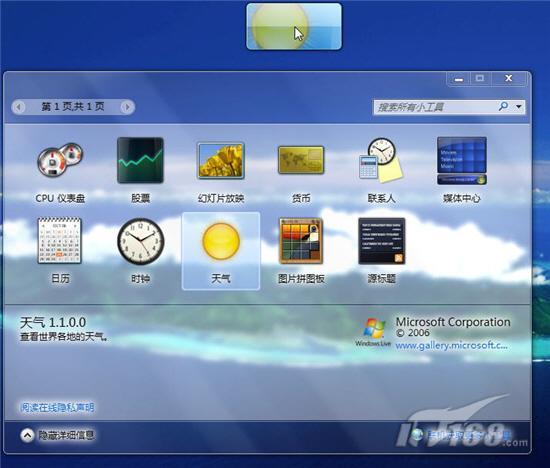
圖4 拖動(dòng)小工具到桌面上

圖5 通過(guò)鼠標(biāo)右鍵菜單讓小工具顯示在桌面上
只要你喜歡,并且不嫌桌面過(guò)于繁雜,你可以隨意拖動(dòng)自己喜歡的小工具到桌面上,時(shí)鐘、股票、日歷、幻燈片放映……這些統(tǒng)統(tǒng)出現(xiàn)在桌面絲毫都沒(méi)有問(wèn)題。而事實(shí)上,你也不必過(guò)于擔(dān)心桌面繁雜的問(wèn)題,因?yàn)槲覀冞€可以對(duì)小工具的顯示模式進(jìn)行設(shè)置,通過(guò)不透明度等的調(diào)整讓其與桌面背景可以更好的匹配。調(diào)整不透明度的方法很簡(jiǎn)單,在顯示在桌面的小工具上點(diǎn)擊鼠標(biāo)右鍵,然后設(shè)置不透明度,20%、40%還是60%,完全隨你心意。

圖6 設(shè)置小工具的不透明度
對(duì)于大多數(shù)小工具,我們還可以進(jìn)行更多的設(shè)置,如外觀顯示、配置參數(shù)等。拿自帶的小工具“時(shí)鐘”為例,在“選項(xiàng)”設(shè)置中,我們可以為其選擇外觀顯示效果、時(shí)鐘名稱、時(shí)區(qū)設(shè)置等;通過(guò)各種設(shè)置調(diào)整后,每一個(gè)小工具都可以更加符合你的喜好、更匹配桌面的整體風(fēng)格。而從“時(shí)鐘”小工具的設(shè)置中,我們也可以發(fā)現(xiàn)Windows 7自帶小工具與Vista小工具的差別——更加精美、更多可定制的選項(xiàng)。

圖7 “時(shí)鐘”小工具的設(shè)置選項(xiàng)
相信在Windows 7中,人們不會(huì)再將其中的小工具成為“雞肋”功能了,相反它不僅美觀而且實(shí)用性強(qiáng)。如果你喜歡讓這些小工具駐留在桌面上,還可以點(diǎn)擊管理面板右下方的“獲取更多小工具”鏈接,到官方的小工具網(wǎng)站上搜索更多自己喜歡的插件!
【編輯推薦】